Microsoft Teamsis otseedastussündmuse läbiviimise head tavad
NB!:
-
Teamsi otseedastussündmused kõrvaldatakse kasutuselt ja asendatakse linnavalitsustega septembris 2024. Teamsi linnahalli kasutamise alustamine täiustatud virtuaalse ürituste kogemuse saamiseks.
-
Lisateavet leiate teemast Microsoft Teamsi otseedastussündmuste vahetamine linnahallidesse.
Suurepärase otseedastussündmuse loomiseks soovitame järgmisi häid tavasid.
Ürituse kavandamine ja produtseerimine
-
Kõige tähtsam on harjutamine. Harjutage mitmeid sündmusi, jälgige osalejate kasutuskogemust reaalajas ja nõudmisel. Õppige süsteemi hästi, et tootjad ei pea reaalajas sündmuse ajal probleeme lahendama.
-
Sündmuserühmas on alati mitu inimest. Ideaaljuhul on teil kolm inimest, kellest üks on väljaspool esitlusruumi. Kui ruumis on võrgukatkestus, ei kaota te koosoleku üle kontrolli.
-
Vältige ICS-lingi ühiskasutusse andmist kalendrist ja looge selle asemel kohandatud link (nt bit.ly abil) osalejate liitumislingina. Katastroofiliste sündmuste korral või juhul, kui tootja teeb vea, saate hõlpsalt luua uue leviedastussündmuse ja värskendada sellele osutamiseks kohandatud URL-i.
-
Laske sündmuserühmal liituda umbes 30 minutit ette. Jagage slaidi kena sissejuhatusega, mis näitab, et sündmus algab varsti. Seejärel alustage otseedastust umbes 10 minutit varem, et veenduda, et kõik töötab. Jätke kogu heli vaigistatud seniks, kuni olete valmis esinejaga otseedastust alustama.
-
Sündmuserühma suhtluse kavandamine – reaalajas suhtlus on reaalajas sündmuste jaoks kriitilise tähtsusega. Ürituse vestlus (saadaval korraldajale, produtsendile ja esinejale) on hea viis suhtlemiseks.
-
Määrake rollid ja kohustused – tea, kes vastutab iga toiminguetapi eest, kaameraoperaatoritelt, esinejatelt ja Q-&moderaatoritelt teie üldisele produtsendile või režissöörile.
Heli
-
Ärge ignoreerige heli – see on suurepärase sündmuse kõige olulisem osa. Mõned inimesed võivad lihtsalt brauserit taustal kuulata.
-
Head mikrofoni esinejatele. Mõned inimesed ei käi mikrofonidega surve all hästi, nii et kantavad mikrofonid võivad olla abiks kogenematutele esinejatele. Või kui esitate esitlust arvutist või muust seadmest, kasutage Teamsi sertifitseeritud peakomplekti.
-
Testige enne sündmust ruumi heli, et te ei tooks võrgusündmusele ruumist müra ega tagasisidet.
-
Lisage otseedastussündmusele heli mis tahes helihõiveseadme abil, mis võtab tasakaalustatud heli (XLR-konnektor) või isegi kõrvaklapilaadis 1/8-tollise pistiku ja võimaldab teil ühendada arvutiga, kus töötab Teams USB kaudu.
-
Teise võimalusena saate kasutada tipptasemel AV-süsteemi ja ühendada selle süsteemi HDMI- või SDI-väljundi Teamsiga lihtsa videohõiveseadme (nt HDMI-USB-boksi) abil.
Video
-
Valgustage oma teemat hästi – enamiku kaamerate jaoks ei saa olla liiga palju valgust. Valgustus võib olla erinevus tootmise vahel, mida tajutakse kõrgekvaliteedilisena või amatöörina.
-
Kasutage oma subjekti valgustamiseks kolme tuled: võti, täitevalgustus ja tagatuli, et tagada hea sügavus.
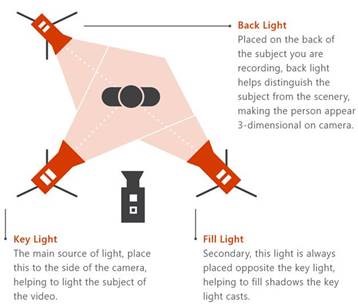
-
Saate kasutada jäädvustusseadet HDMI-sisendite lisamiseks koosolekule kaamerana. Näiteks saate neid kasutada prosumer kaamera ühendamiseks paremate optika- ja suumifunktsioonidega ning HDMI-väljundi ühendamiseks Teamsi koosolekukaamerana.
-
Neid HDMI jäädvustusseadmeid saab kasutada ka töölaua voogesitamiseks otseedastussündmuseks, et näidata videoid või demosid. Kasutada saab kõiki PC- või Mac-arvutiid, millel on HDMI-väljund.
Ekraanikuva jagamine
Kui olete ainus sündmuse tootja, soovitame kasutada kahte kuvarit. Nii saate jagada teise kuvari sisu, luues samal ajal sündmuse esimesest kuvarist.
Teamsi otseedastussündmused kasutavad videopõhist ekraani jagamist (VBSS). Parima kasutuskogemuse tagamiseks kasutage järgmisi plaanimisjuhiseid.
-
Pöörduge oma IT-administraatori poole, et veenduda, et tootjatele ja esinejatele on määratud õiged TeamsMeetingPolicy sätted, mis vastavad IPVideo ja ScreenSharingi õigetele sätetele. Kui sätte ScreenSharingMode või IPVIdeo väärtuseks on seatud Pole, ei saa tootjad ega esinejad oma kuva ühiskasutusse anda.
-
Veenduge, et võrgu läbilaskevõime nõuded arvestaksid meediumiliiklusega.
|
Videokodek |
Eraldusvõime ja proportsioonid |
Max video lasti bitifraat (kbit/s) |
Min video lasti bitifraat (kbit/s) |
|---|---|---|---|
|
H.264 |
1920x1080 (16:9) (Proportsioonid sõltuvad jagaja kuvari eraldusvõimest ja see ei ole alati 16:9) |
4000 |
1500 |
Kas vajate sündmustega seoses abi?
Microsoft 365 otseedastussündmuste abiprogrammi (LEAP) abil saame aidata teil rohkem tutvuda sündmuse, veebiseminari või suure koosoleku häälestamise ja käivitamisega ning olla sündmuse ajal saadaval, et aidata, kui tekib küsimusi või probleeme.
Eelvaateversioonis saavad kliendid, kes kasutavad sündmuste edastamiseks Teamsi, Stream või Yammeri, tasuta. Alustamiseks registreeruge kohe.
Kas soovid lisateavet?
Microsoft Teamsi otseedastussündmuste ülevaade
Teamsis otseedastussündmuse loomine










